Виндовс рачунару је потребно вечно да се поново покрене или искључи
Имати рачунар коме је потребно вечно да се поново покрене може бити прилично неугодно! Замислите ситуацију у којој покушате да поново покренете систем и уместо да се искључите и поново покренете, он остаје на екрану „Поновно покретање“ са том анимацијом круга да покаже напредак. Али нити се поново покреће нити се гаси! Ако је ваш Виндовс 11/10/8/7(Restarting) рачунар заглављен на Рестарту на дуже време - можда након ажурирања или сваки пут, морате да откријете узрок. Проблем је обично услуга(Service) или процес који одбија да се искључи.
Рестартује рачунар заувек

Ако рачунару са Виндовс 11/10 треба вечно да се поново покрене, испробајте следеће предлоге:
- Ажурирајте свој Виндовс ОС(Windows OS) и сав инсталирани софтвер, укључујући управљачке програме (Drivers)уређаја(Device) .
- Решавање проблема у стању чистог покретања
- Покрените алатке за решавање проблема са перформансама/одржавањем
- Проверите подешавања напајања
У таквој ситуацији, једини начин за решавање било каквог проблема је да искључите све периферне уређаје и искључите радну површину или лаптоп. Ако изнова не решите проблем, покушајте следећа решења узастопно:
1] Проверите подешавања напајања
Вратите поставке напајања(Power Settings) на подразумеване вредности за Виндовс(Windows) и погледајте да ли вам то одговара. Такође можете да покренете алатку за решавање проблема са напајањем и дозволите да реши проблеме ако их има. Такође можете да онемогућите брзо покретање и видите да ли то помаже.
2] Идентификујте (Identify) услуге(Services) које одлажу искључивање(Shutdown) или покретање(Startup)
Овај пост ће вам показати како да идентификујете Виндовс услуге које одлажу искључивање или покретање(identify Windows Services delaying Shutdown or Startup) .
3] Онемогућите(Disable) брисање датотеке странице(Page File)
Проверите да ли је ваш систем конфигурисан да избрише датотеку странице(Page File) при искључивању. Ако је тако, можда ћете морати да онемогућите брисање датотеке странице при сваком гашењу(disable deleting of the Page File at every shutdown) .
4] Ажурирајте Виндовс(Update Windows) , софтвер(Software) , управљачке програме(Drivers)
Ово је прва ствар коју треба урадити. Морате да покренете Виндовс Упдате(Windows Update) да бисте инсталирали сва доступна ажурирања. Очигледно, ово не можете учинити ако су Ажурирања(Updates) узрок; али ако је узрок нешто друго, прво покрените Виндовс Упдате(Windows Update) .
Затим морате да се уверите да су сви инсталирани програми ажурирани на најновије стабилне верзије. За то можете да ажурирате сваки ручно или да користите програм за проверу ажурирања софтвера(Software Update Checker) као што је Сецуниа(Secunia) , ФилеХиппо(FileHippo) , итд. који ће скенирати ваш рачунар у потрази за инсталираним софтвером, проверити верзије, а затим послати ове информације на њихове одговарајуће веб локације и видети да ли их има новија издања. Ево листе 10 најбољих бесплатних софтвера(Driver Update Software) за ажурирање драјвера за ажурирање управљачких програма и несметано функционисање рачунара са оперативним системом Виндовс. Овај софтвер вам омогућава да лако ажурирате драјвере уређаја без икаквих потешкоћа, а посебно је користан за оне који не желе ручно да провере да ли постоје ажурирања управљачких програма.
5] Покрените(Run) алатку за решавање проблема са Performance/Maintenance Troubleshooter
Покрените(Run) алатку за решавање проблема са перформансама(Performance Troubleshooter) тако што ћете извршити следећу команду у оквиру Покрени(Run) .
msdt.exe /id PerformanceDiagnostic
Ово ће пронаћи и решити проблеме за оптимизацију брзине и перформанси оперативног система Виндовс . (Windows)Можда неће радити на каснијим верзијама Виндовс 10(Windows 10) .
Да бисте покренули алатку за решавање проблема при одржавању(Maintenance Troubleshooter) , покрените(Run) следећу команду:
msdt.exe /id MaintenanceDiagnostic
Проверите да ли ово помаже.
6] Решавање проблема у стању чистог покретања
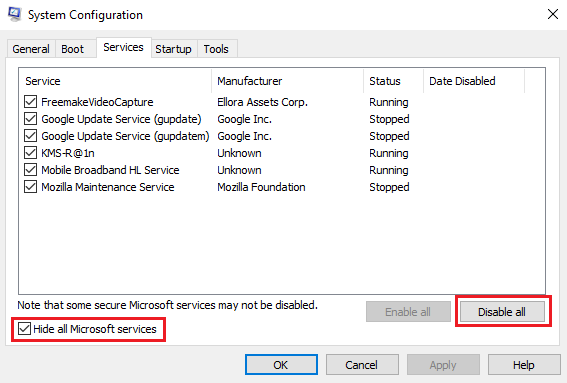
Можете даље да решавате проблеме ручно тако што ћете извршити Цлеан Боот(performing a Clean Boot) . Чисто покретање(Boot) покреће систем са минималним драјверима и програмима за покретање. Када покренете рачунар у чистом покретању, рачунар почиње коришћењем унапред изабраног минималног скупа драјвера и програма за покретање, а пошто рачунар почиње са минималним скупом драјвера, неки програми можда неће радити како сте очекивали.
Решавање проблема са чистим покретањем је дизајнирано да изолује проблем са перформансама. Да бисте извршили решавање проблема при чистом покретању, морате онемогућити или омогућити један по један процес, а затим поново покренути рачунар након сваке радње. Ако проблем нестане, знате да је то био последњи процес који је створио проблем.
На овај начин ћете моћи да пронађете сервис(Service) процесора који вам не дозвољава да поново покренете рачунар.
Ако ништа не помогне, можда треба да покренете Извештај о дијагностици енергетске ефикасности и видите да ли нешто изазива.(If nothing helps, maybe you need to run the Power Efficiency Diagnostics Report and see if it throws up something.)
Повезано гласи:(Related reads:)
- Виндовс рачунар се поново покреће након избора искључивања(Windows computer restarts after selecting shutdown)
- Виндовс ПЦ се не гаси(Windows PC does not shut down) .
Related posts
Како искључити, поново покренути, спавати, хибернати, закључати Виндовс 11/10
Шта регистрација овог програма за поновно покретање ради у оперативном систему Виндовс 11/10?
Како хитно поново покренути или искључити Виндовс 11/10
Мицрософт Едге наставља да се аутоматски ресетује при поновном покретању у оперативном систему Виндовс 11/10
Онемогућите функцију Рестарт са Виндовс у Фирефок претраживачу
Поправка: „Грешка аудио рендерера: Поново покрените рачунар“
Виндовс 11/10 заглављен у бескрајној петљи за поновно покретање
Како даљински искључити или поново покренути Виндовс 10 рачунар
Делите датотеке са било ким помоћу Сенд Анивхере за Виндовс рачунар
Онемогућите аутоматско поновно покретање у случају квара система у оперативном систему Виндовс 10
Виндовс 11/10 ПЦ се неће или не гаси или поново покреће
Бесплатан софтвер против рансомваре-а за Виндовс рачунаре
Како даљински искључити или поново покренути Виндовс рачунар
Како даљински поново покренути Виндовс 10 рачунар користећи ПоверСхелл
6 начина да поново покренете или поново покренете Виндовс 10 рачунар
Опцију Сакриј траке са алаткама у контекстуалном менију траке задатака у оперативном систему Виндовс 10
Ваш рачунар ће се аутоматски поново покренути за један минут Виндовс 11/10
Како принудно рестартовати иПхоне и ући у режим опоравка
Алт-Таб Терминатор побољшава подразумевану Виндовс АЛТ-Таб функционалност
Омогућите мрежне везе док сте у модерном стању приправности на Виндовс 11/10
